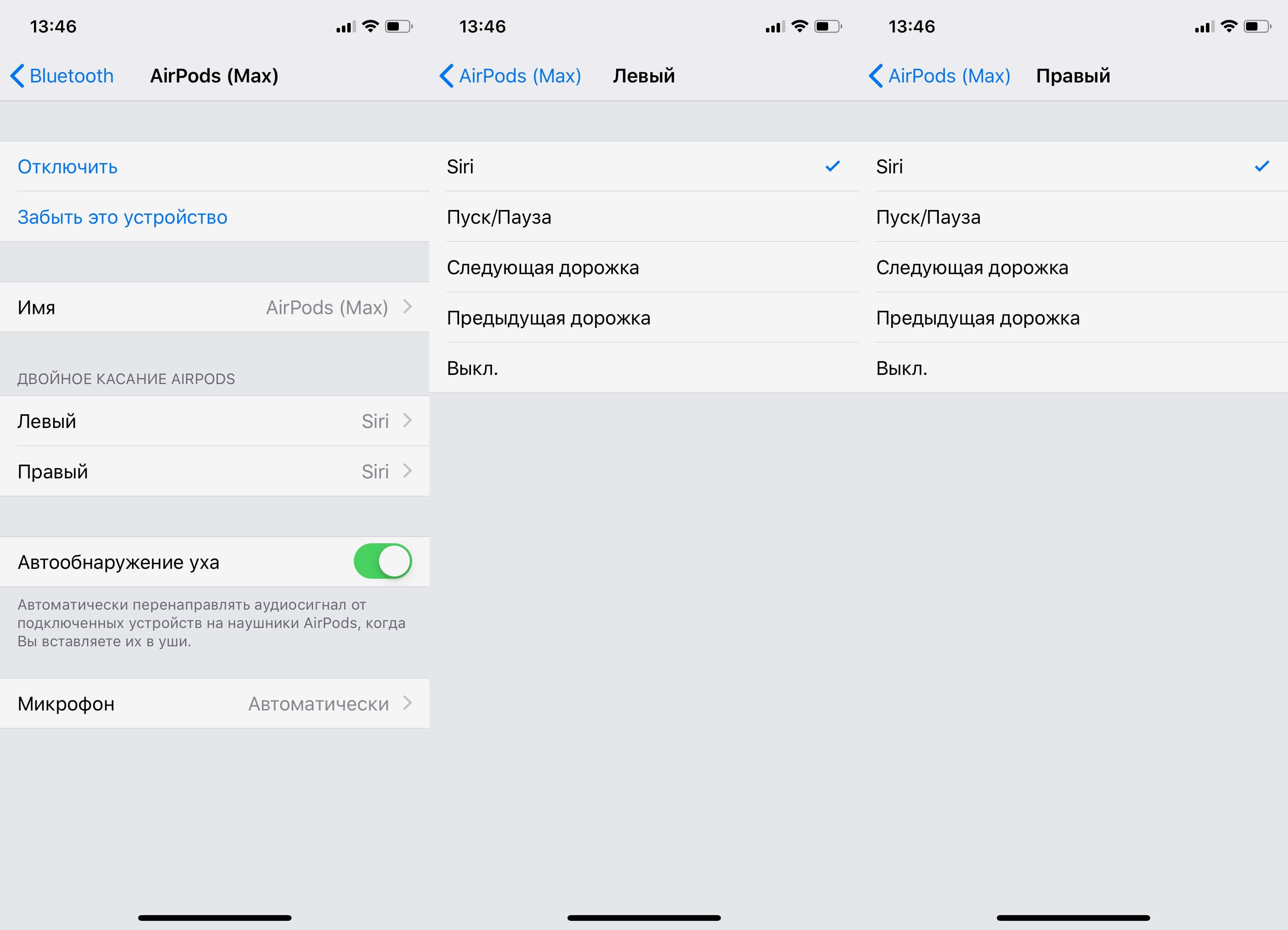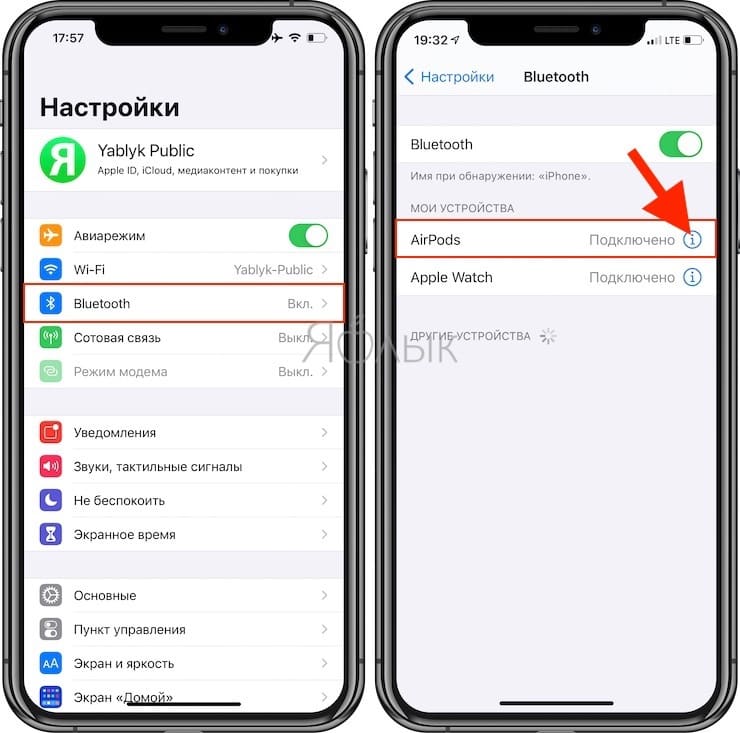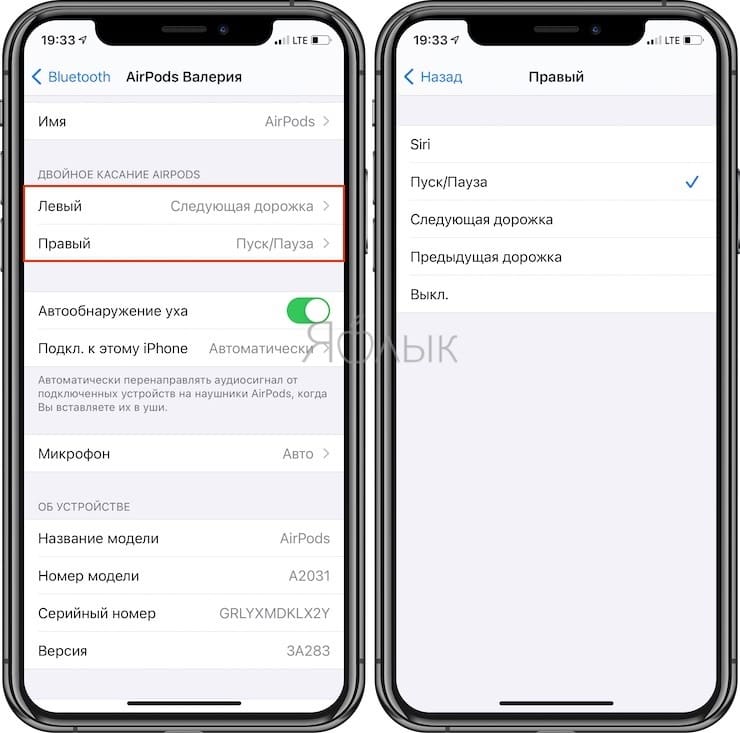- Как настроить жесты-команды для AirPods
- Лонгриды для вас
- Руководство пользователя наушников AirPods
- Управление наушниками AirPods с помощью касания или нажатия
- Приглушение внешнего шума
- Настройка AirPods (3‑го поколения)
- Погрузитесь в пространственное аудио
- Изменение настроек наушников AirPods и AirPods Pro
- Присвоение имени наушникам AirPods
- Выбор реакции при нажатии с удерживанием на AirPods Pro
- Изменение реакции на двойное нажатие на AirPods (1-го и 2-го поколения)
- Включение или отключение функции «Автообнаружение уха»
- Настройка микрофона слева, справа или автоматически
- Как настроить (изменить) команды-жесты для наушников AirPods
- Как настроить определенный шорткат на левый или правый наушник
- Жесты управления AirPods
- Дабл-тап — основной жест
- Как ответить на звонок через AirPods
- Как управлять прослушиванием музыки через AirPods
- Через дабл-тап
- С помощью автообнаружения
- С помощью Siri
- Как настроить действие, выполняемое по дабл-тап в наушниках AirPods
- Настройка AirPods на устройствах iOS
- Новые жесты в iOS 11
- Настройка AirPods на устройствах Android
Как настроить жесты-команды для AirPods
Несмотря на то, что AirPods были анонсированы ещё в 2016 году, Apple продолжает внедрять новые полезные функции в наушники. Вместе с релизом iOS 12, AirPods обзавелись опцией прослушки, а годом ранее, компания внедрила возможность тонкой настройки жестов-касаний. На этом, думаем, стоит остановиться более подробно.
Основной жест, который используется для управления беспроводными наушниками AirPods — это двойное касание. Наушники оснащены специальными сенсорами, поэтому касания распознаются каждым наушником независимо друг от друга. Соответственно, действия, совершаемые по двойному касанию на правом и левом наушнике, можно назначить отдельно. Давайте разберем, как это сделать.
- Первым делом необходимо убедиться, что на вашем iPhone стоит iOS 11 и новее. После этого наушники необходимо подключить к смартфону;
- Переходим в «Настройки» — «Bluetooth» — «AirPods»;
- Далее необходимо нажать на соответствующий значок рядом с AirPods;
- В этом разделе мы сможем настроить действия, которые будут выполняться по двойному касанию;
На выбор доступны следующие команды:
- Активация Siri;
- Пуск / Пауза;
- Следующая песня;
- Предыдущая песня;
- Отключение касания.
Всё готово! Осталось лишь настроить жесты на своё усмотрение. Не исключено, со временем список доступных команд будет пополняться, поэтому с выходом очередного крупного обновления имеет смысл проверить настройки на предмет новых жестов.
Предлагаем подписаться на наш канал в «Яндекс.Дзен». Там вы сможете найти эксклюзивные материалы, которых нет на сайте.
Новости, статьи и анонсы публикаций
Свободное общение и обсуждение материалов
Лонгриды для вас
Не знаете, что выбрать вместо проблемных AirPods за те же деньги? Как насчет Bowers & Wilkins PI5: опробовали, изучили. Рассказываем, почему они не хуже AirPods Pro
Следующая презентация Apple состоится 18 октября. Она пройдёт в записи и будет транслироваться на собственных платформах компании на английском языке. Рассказываем, где и как можно посмотреть мероприятие по-русски
Наушники AirPods уже давно получили звание народных, однако недостатков в них все равно не мало. В статье разберем проблемы, с которыми сталкиваются владельцы наушников от Apple и обсудим их решение.
По-моему «Выкл» это не выключить наушники а выключить жесты! Разве не так!?
Источник
Руководство пользователя наушников AirPods
Все, что нужно знать о наушниках AirPods
Управление наушниками AirPods с помощью касания или нажатия
Необязательно доставать iPhone, открывать MacBook или использовать пульт Siri Remote. Вместо этого можно использовать элементы управления на AirPods, чтобы приостанавливать и возобновлять воспроизведение, пропускать песни, отвечать на телефонные вызовы и обращаться к Siri.
Приглушение внешнего шума
Погрузитесь с головой в любимую музыку, телесериал или подкаст. Просто включите режим активного шумоподавления для наушников AirPods Pro или AirPods Max, чтобы заглушать звуки внешнего мира. Если же Вам нужно услышать, например, лай собаки или звук закипевшего чайника, переключитесь на режим прозрачности.
Настройка AirPods (3‑го поколения)
Узнайте, как быстро создать пару с наушниками AirPods, обеспечить комфортное прилегание, начать слушать музыку, пользоваться Siri и выполнить многие другие действия.
Погрузитесь в пространственное аудио
Пространственное аудио и динамическое отслеживание движения головы обеспечивают впечатляющее трехмерное звучание музыки, телешоу, фильмов и даже групповых вызовов FaceTime. На AirPods (3‑го поколения), AirPods Pro или AirPods Max можно слушать аудио с iPhone, iPad, Mac или Apple TV 4K во впечатляющем объемном формате.
Для перехода к Руководству пользователя AirPods нажмите «Оглавление» вверху страницы или введите слово или фразу в поле поиска.
Источник
Изменение настроек наушников AirPods и AirPods Pro
Узнайте, как изменить имя наушников AirPods, а также как настроить реакцию на двойное нажатие на AirPods (1-го и 2-го поколения), нажатие на AirPods (3-го поколения) или нажатие с удерживанием на AirPods Pro.
Присвоение имени наушникам AirPods
- Откройте зарядный футляр.
- На iPhone, iPad или iPod touch выберите «Настройки» > Bluetooth.
- Нажмите кнопку информации рядом с наушниками AirPods.
- Нажмите текущее имя.
- Введите новое имя для наушников AirPods.
- Нажмите «Готово».
Выбор реакции при нажатии с удерживанием на AirPods Pro
У наушников AirPods Pro три режима управления шумом: «Шумоподавление», «Прозрачность» и «Выкл.». Вы можете переключаться между всеми тремя режимами управления шумом в Пункте управления или в меню «Настройки».
По умолчанию, если нажать и удерживать датчик нажатия на корпусе левого или правого наушника AirPods Pro, происходит переключение между режимами «Шумоподавление» и «Прозрачность». Вы можете выбрать, между какими режимами будет происходить переключение при нажатии с удерживанием.
- На iPhone, iPad или iPod touch выберите «Настройки» > Bluetooth.
- Нажмите кнопку информации рядом с наушниками AirPods в списке устройств.
- В разделе «Нажатие и удерживание AirPods» нажмите «Левый» или «Правый» и убедитесь, что выбран вариант «Управление шумом».
- Выберите два или три режима управления шумом, которые будут активироваться нажатием с удерживанием. Если переключение между режимами управления шумом настроено для двух наушников AirPods, изменение настроек для нажатия с удерживанием на одном наушнике будет применено для обоих.
Нажатие с удерживанием позволяет также использовать Siri. На экране настроек AirPods Pro нажмите «Левый» или «Правый» и выберите Siri. Один наушник AirPods можно использовать для Siri, а второй — для переключения между режимами управления шумом.
Изменение реакции на двойное нажатие на AirPods (1-го и 2-го поколения)
Можно настроить реакцию на двойное нажатие на один наушник AirPods (1-го и 2-го поколения) или на касание датчика нажатия на корпусе одного наушника AirPods (3-го поколения).
- Откройте зарядный футляр.
- На iPhone, iPad или iPod touch выберите «Настройки» > Bluetooth.
- Нажмите кнопку информации рядом с наушниками AirPods.
- Выберите левый или правый наушник, чтобы указать, какой наушник AirPods будет использоваться для вызова Siri, воспроизведения или приостановки аудио, а также переключения между композициями с помощью двойного или одинарного нажатия.
Включение или отключение функции «Автообнаружение уха»
По умолчанию наушники AirPods определяют, когда находятся в ушах, и принимают аудиопоток с устройства. Кроме того, наушники AirPods приостанавливают и возобновляют воспроизведение при извлечении одного из AirPods или останавливают воспроизведение, не возобновляя его, при извлечении обоих наушников. Если функция «Автообнаружение уха» включена, но наушники AirPods не используются, аудиозаписи воспроизводятся через динамики устройства.
Если функция «Автообнаружение уха» выключена, такие возможности недоступны и все аудиозаписи воспроизводятся в наушниках AirPods вне зависимости от того, носите вы их или нет.
Настройка микрофона слева, справа или автоматически
В каждом наушнике AirPod находится микрофон, позволяющий совершать телефонные вызовы и использовать Siri. По умолчанию для микрофона выбран параметр «Автоматически», поэтому любой из наушников AirPods может использоваться в качестве микрофона. Если используется только один наушник AirPod, он будет являться микрофоном.
Можно также задать для микрофона параметр «Всегда левый» или «Всегда правый». Также можно задать для микрофона параметр «Всегда левый» или «Всегда правый», чтобы в качестве микрофона всегда использовался только правый или левый наушник AirPods (даже если он не находится в ухе или находится в футляре).
Источник
Как настроить (изменить) команды-жесты для наушников AirPods
Вероятно, владельцы первых беспроводных наушников Apple AirPods еще помнят, что настройки предлагали минимум команд для управления аксессуаром – по дабл-тапу по левому / правому наушнику запускалась Siri, включалась и выключалась музыка. Но со временем список доступных действий заметно расширился.
Двойное прикосновение (дабл-тап) к наушнику AirPods теперь вызывает одно из следующих действий:
- Активация Siri;
- Воспроизведение / Пауза;
- Следующая песня;
- Предыдущая песня;
- Отключить наушники.
Как настроить определенный шорткат на левый или правый наушник
Для начала убедитесь, что ваши AirPods подключены к iPhone. Это очень важно – без соединения вы не увидите необходимую опцию в настройках. Так что просто наденьте AirPods и дождитесь звука, оповещающего о подключении к смартфону.
После того, как AirPods будут подключены, перейдите в приложение Настройки iPhone и выберите раздел Bluetooth.
Далее нажмите на значок «i» рядом с AirPods.
В открывшемся меню вам будет предложено выбрать действие по дабл-тапу для левого и правого наушника.
Например, на левый наушник можно поставить команду Пуск / Пауза, а на правый – следующая дорожка.
Готово! Теперь управлять вашими наушниками стало ещё удобнее.
Полезный совет. После очередного обновления iOS на вашем устройстве заглядывайте в AirPods-раздел настроек – Apple наверняка продолжит добавлять в систему новые жесты-команды. А добавлять есть что – например, было бы здорово быстро регулировать громкость, проводя пальцем по наушнику снизу вверх (для увеличения) или сверху вниз (для уменьшения).
Источник
Жесты управления AirPods
Дабл-тап — основной жест
Основной жест, используемый для управления беспроводными наушниками AirPods — это Дабл-тап или, как его еще называют, Двойной тап.
Дабл-тап (двойной тап) — двойное отрывистое прикосновение к внешней стороне динамика.
Этот жест поддерживается на каждом из наушников отдельно, и, соответственно, действия, совершаемые по двойному касанию на правом и левом наушнике, можно назначить отдельно.
Дабл-тап используется для ответа на звонки, но помимо этого, на двойное касание можно назначить и другие команды:
- Вызов виртуального помощника Siri;
- Пауза / Пуск в воспроизведении аудио;
- Остановка воспроизведения аудио;
- Возврат к предыдущему аудиотреку;
- Переход к следующему аудиотреку.
Важно отметить, что переключение между аудиотреками доступно только на устройствах Apple, начиная с iOS 11.
Как ответить на звонок через AirPods
- Если во время использования AirPods поступил входящий вызов, его можно принять дабл-тапом по любому из наушников.
- Точно так же можно закончить вызов или переключиться на другой входящий.
Как управлять прослушиванием музыки через AirPods
Управлять прослушиванием музыки на AirPods можно тремя способами:
- Через дабл-тап;
- С помощью функции автообнаружения ушей;
- С помощью Siri.
Рассмотрим каждый из способов.
Через дабл-тап
Для управления прослушиванием музыки через AirPods, нужно назначить на дабл-тап каждого из наушников одно из следующих действий:
- Остановить воспроизведение
- Поставить воспроизведение на паузу и возобновить
- Перейти к следующему треку
- Вернуться к предыдущему треку
Естественно, на каждый наушник можно выбрать только одно действие. Например, по двойному касанию правого наушника, включать следующий трек из списка воспроизведения, а левого – предыдущий.
С помощью автообнаружения
Также в AirPods есть функция автообнаружения ушей. Если она включена, наушники сами определят, когда их вставили в ухо, и воспроизведение аудио с подключенного устройства начнется автоматически.
Если снять один из наушников во время проигрывания аудиоконтента, воспроизведение будет приостановлено и опять возобновлено. Снятие обоих наушников остановит воспроизведение, не возобновляя его.
При отключенном автообнаружении ушей эти возможности недоступны, и аудиоконтент проигрывается через AirPods, независимо от того, находятся они в ушах или нет.
С помощью Siri
Siri поможет выполнить команды, которые нельзя назначить на дабл-тап. Например, увеличить или уменьшить громкость воспроизводимого аудио. Вызывать же саму Siri можно дабл-тапом по наушнику, если сделаны соответствующие настройки.
Как настроить действие, выполняемое по дабл-тап в наушниках AirPods
Настройка AirPods на устройствах iOS
Прежде всего нужно проверить, подключены ли AirPods к устройству. Для проверки достаточно надеть наушники и подождать звука, оповещающего о подключении. Если AirPods не подключены, необходимой опции в меню настроек просто не будет.
Убедившись, что наушники подключены, нужно перейти в настройки и выбрать пункт Bluetooth. Далее в списке подключенных устройств находим AirPods и нажимаем на значок «i».
В открывшемся меню можно назначить действие на дабл-тап для левого и правого наушника.
Новые жесты в iOS 11
Напомним, что возможность переключения между аудиотреками через AirPods появилась только в iOS 11. Поэтому для владельцев устройств, работающих на предыдущей версии яблочной операционной системы, список возможных действий будет включать только вызов Siri, Паузу/Пуск и остановку воспроизведения музыки.
Настройка AirPods на устройствах Android
Настроить действие на дабл-тап по AirPods можно только на девайсе под управлением iOS. Даже если планируется впоследствии использовать наушники в паре c Android устройством, для настройки придется подключить AirPods к iPhone. После настройки нужно будет разорвать пару наушники-iPhone, и можно будет пользоваться управлением жестами уже на Android устройстве.
Естественно, нет смысла в этом случае назначать на дабл-тап вызов Siri, ведь виртуальный ассистент работает только на устройствах Apple.
Источник